Para votações restritas, é necessário ter em mãos o seu ID de Eleitor e a sua Senha para a eleição, que são encaminhados eletronicamente pelo Sistema de Votação Eletrônica da Universidade Estadual da Paraíba aos endereços eletrônicos (e-mails) das pessoas habilitadas.
Como votar
Tutorial para Votação
Você receberá uma mensagem do Sistema de Votação, semelhante a ilustrada abaixo:
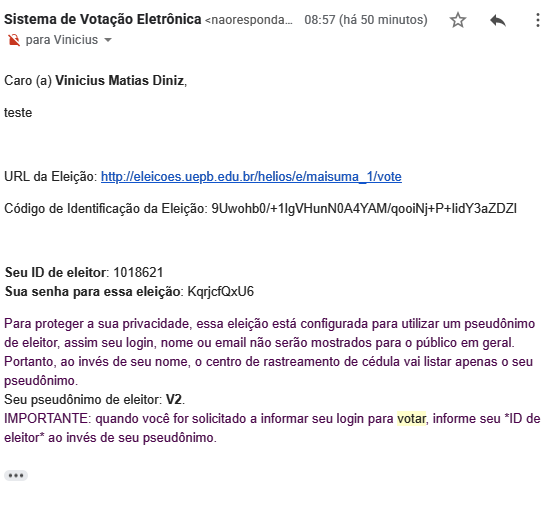
Utilize o link recebido no seu navegador e, então, a página de credenciação será exibida:
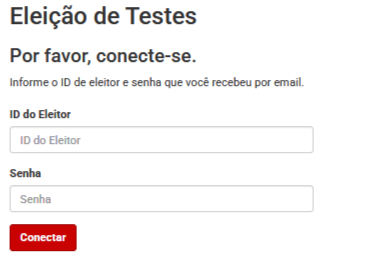
Digite o seu ID de Eleitor e a Senha recebidos em seu e-mail e pressione o botão Conectar. O sistema irá exibir informações sobre a eleição (descrição e instruções), como ilustra a figura abaixo
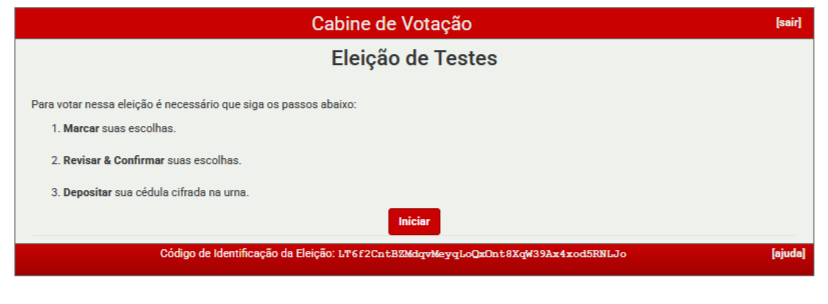
Para iniciar a votação, pressione o botão Iniciar. Você pode sair a qualquer momento do sistema ao pressionar o link [Sair]. A votação é formada pelo menos por uma questão e é apresentada como a seguir:
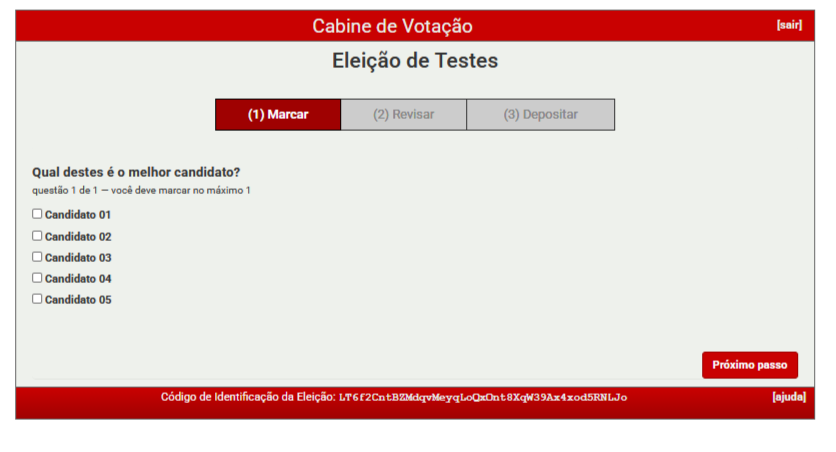
Ao responder todas as questões, o sistema irá exibir a sua cédula de votação com as questões e opções selecionadas, como ilustra a figura abaixo:
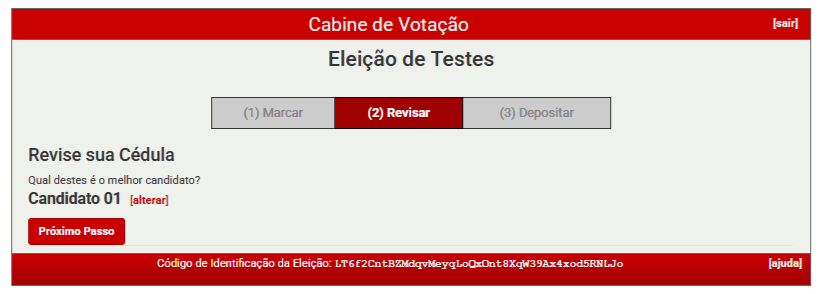
Pressione no link [Alterar] para alterar a questão que você deseja. Certifique-se das opções escolhidas e, caso deseje confirmar sua votação, pressione o botão Próximo Passo
Enviando sua cédula
A criptografia é realizada pelo seu navegador. Assim, ao criptografar sua cédula, o sistema irá emitir um código identificador, como ilustra a tela abaixo:
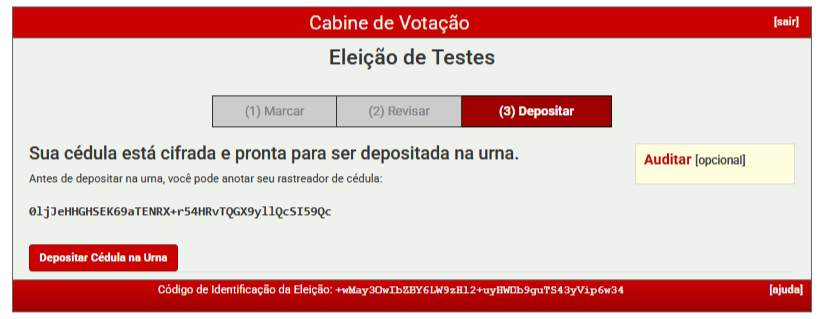
O Sistema de Votação da UEPB não relaciona você com as opções escolhidas, preservando o sigilo do seu voto. Caso ache necessário, Guarde essa informação para confirmar sua votação no futuro. Antes de enviar o seu voto, você pode auditá-lo. Veja a seção Auditando sua cédula abaixo. Para enviar sua cédula, pressione o botão Depositar Cédula na Urna. O sistema então informa que a cédula foi enviada e registrada:
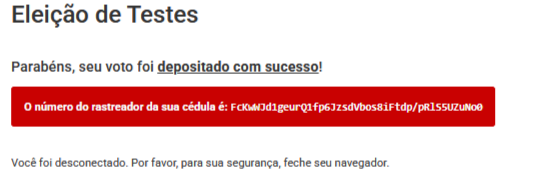
Você receberá uma mensagem notificando sobre o registro do seu voto:
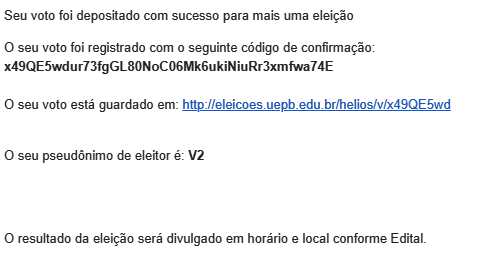
Clicando no link o sistema exibirá o seu código de identificação, o seu pseudônimo, e a eleição na qual o voto foi computado.
Antes de enviar sua cédula, você pode auditar a criptografia utilizada. Entretanto, você terá que criptografar novamente, pois na cédula auditada, a criptografia é verificada e os votos são expostos. As cédulas auditadas não são utilizadas na contagem dos votos, mas apenas para certificar que a votação está correta. Sua cédula não será identificada preservando o seu anonimato.
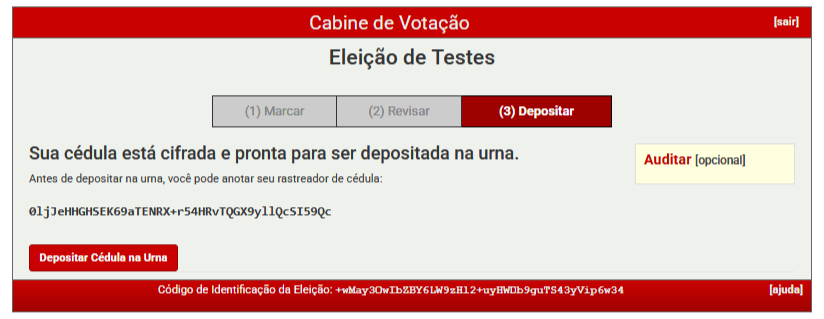
Para auditar sua cédula, ao invés de enviar o seu voto, pressione o link Auditar e o sistema exibirá uma explicação antes da auditoria: Para confirmar a auditoria, pressione o botão Verificar codificação. O sistema então exibirá a seguinte tela:
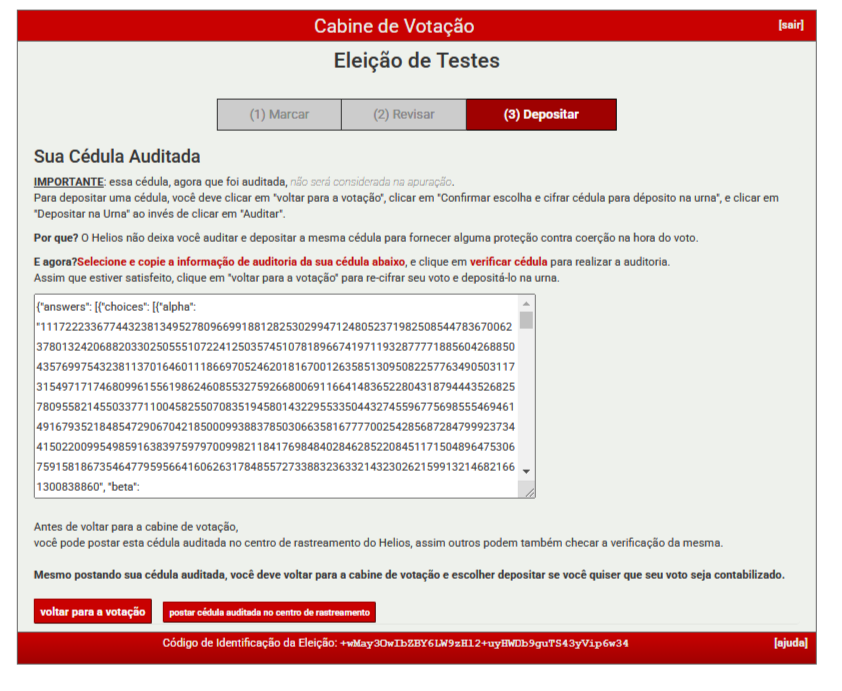
A verificação é feita em dois passos. Selecione todo o conteúdo do campo e copie. Então pressione o link Verificar Cédula. O sistema irá abrir uma nova janela ou aba do navegador com uma tela semelhante:
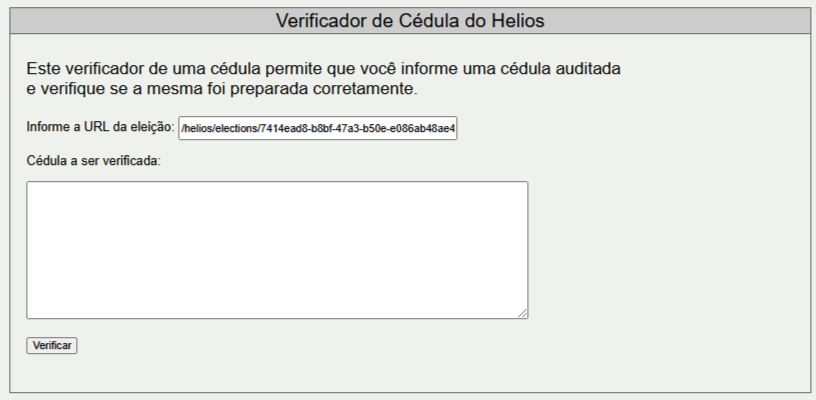
Cole o conteúdo copiado no campo Sua Cédula e pressione o botão Verificar. Se conteúdo e a criptografia estiverem correto o sistema exibir uma mensagem como abaixo:
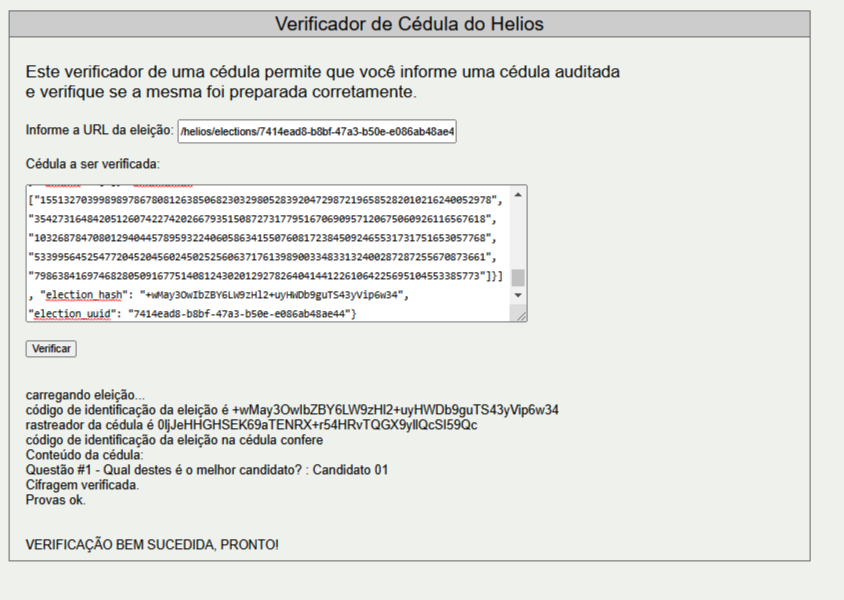
Verifique se as opções exibidas pelo Verificador de Cédulas são idênticas às opções escolhidas. Retorne à página do sistema e envie sua cédula auditada para o servidor, pressionando o botão Postar Cédula Auditada no centro de Rastreamento. O sistema emitirá um aviso lembrando a você que a cédula auditada não será considerada na eleição. Então, pressione o botão Voltar e repita o processo, Confirme o seu voto e o deposite na urna, para garantir que ele seja contabilizado na eleição.
Caso deseje fazer o download do pdf do manual de votação para impressão, é só clicar no link abaixo:
Caso deseje fazer o download da transcrição em áudio do manual de votação, é só clicar no link abaixo:
 Acesso à Informação
Acesso à Informação